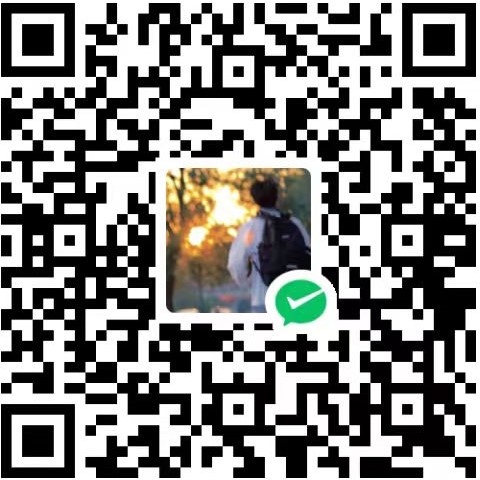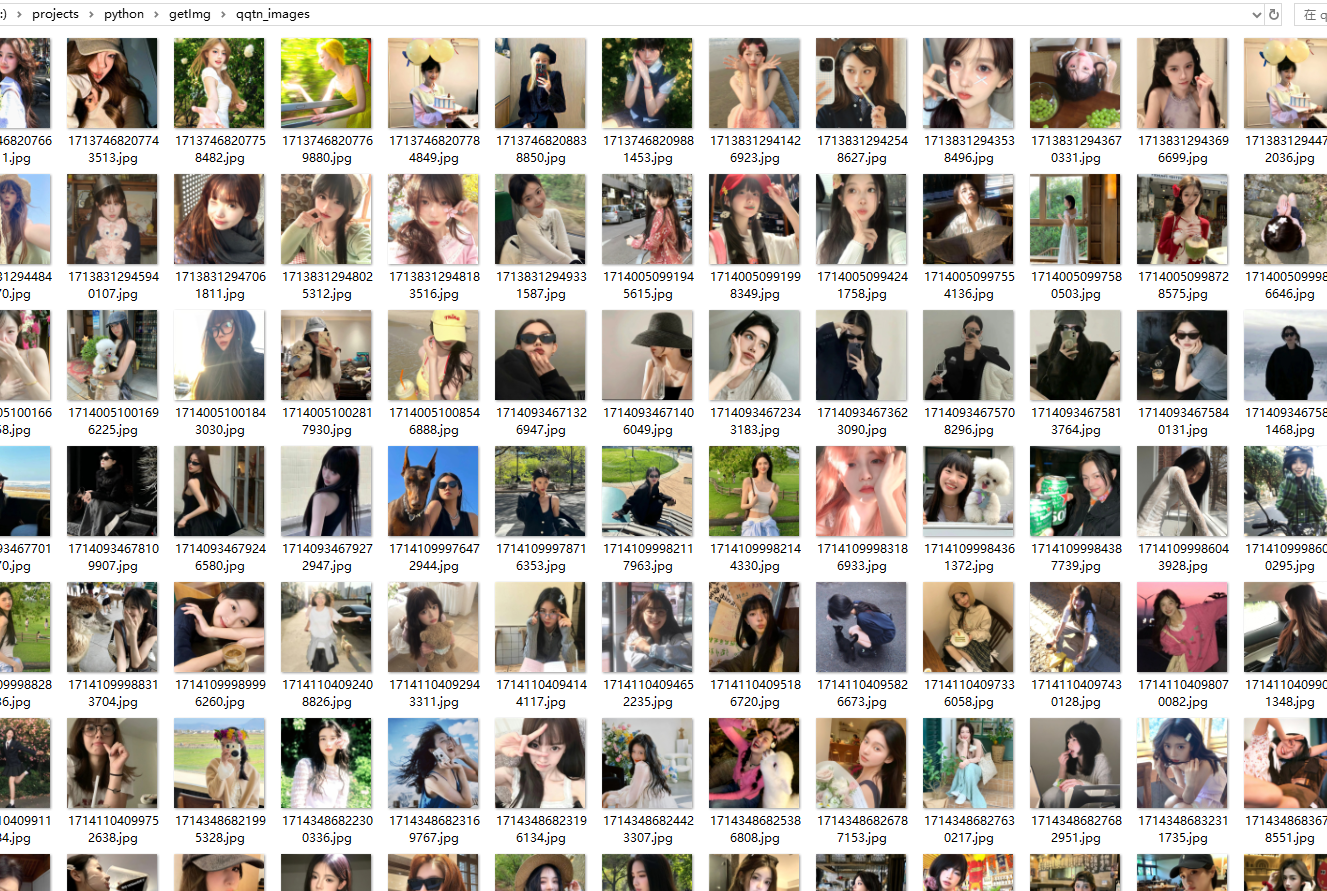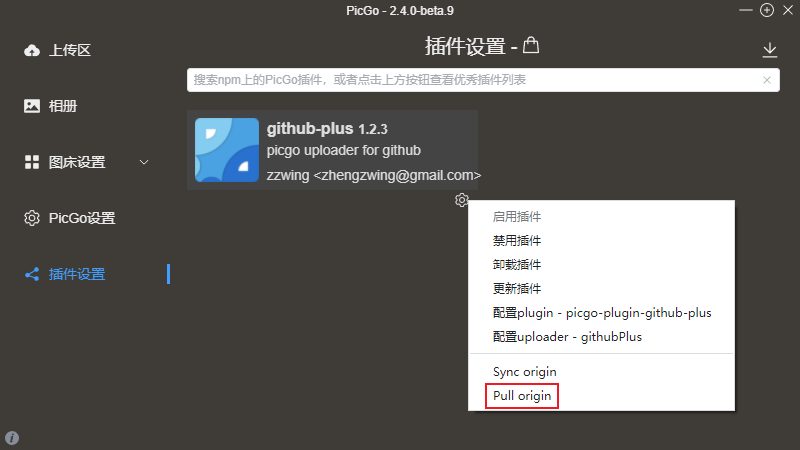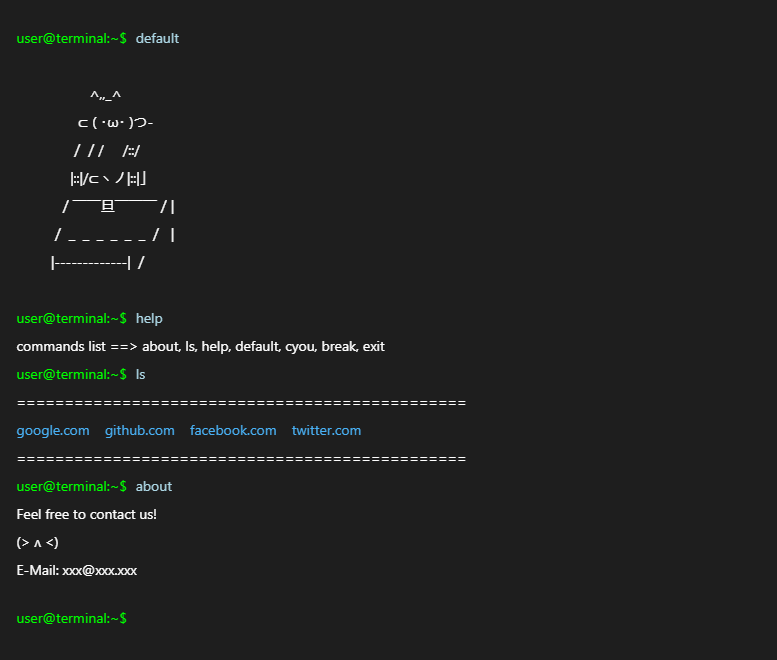爬虫学习笔记(一)
概要:在这篇记录中,我们将初识爬虫。
什么是爬虫
爬虫是一个自动化程序,可以帮我们从一个个网页上获取我们想要的数据。
爬虫工作原理:
爬虫会模拟请求,用一些 Http 库向指定的服务器发送请求,再添加一些header信息假装自己是浏览器,拿到返回的数据后我们就要根据数据类型进行处理,有html、json、image等等类型,最后在将处理好的数据存储起来。
安装抓包工具
安装一下免费软件Fiddler,Fiddler 是以代理web服务器的形式工作的,它使用代理地址:127.0.0.1,端口:8888。
Fiddler功能强大,可以拦截向服务器发送或服务器返回的请求,允许我们篡改数据,你对HTTP协议越了解,使用fiddler就会更得心应手,而越使用fiddler,你对HTTP协议的理解就越深,相辅相成。
Fiddler功能介绍
菜单栏(右上角)

File菜单
1、CaptureTraffic:可以控制是否把Fiddler注册为系统代理。
2、NewViewer:打开一个新的fiddler窗口
3、LoadArchive:用于重新加载之前捕获的以SAZ文件格式保存的数据包。
4、Save:支持以多种方式把数据包保存到文件中。
5、ImportSessions…:支持导入从其他工具捕获的数据包,也支持导入以其他格式存储的数据包。
6、ExportSessions…:把Fiddler捕捉到的回话以多种文件格式保存。
7、Exit:取消把Fiddler注册为系统代理,并关闭Fiddler。
Edit菜单
1、Copy:复制会话。
2、Remove:删除会话。
3、SelectAll:选择所有会话。
4、Undelete:撤销删除会话。
5、PasteasSession把剪贴板上的内容粘贴成一个或多个模拟的会话。
6、Mark:选择一种颜色标记选中会话。
7、UnlockforEditing解锁会话。
8、FindSession…打开FindSession窗口,搜索捕获到的数据包。
Rules菜单
1、HideImageRequest:隐藏图片回话。
2、HideCONNECTS:隐藏连接通道回话。
3、AutomaticBreakpoints:自动在[请求前]或[响应后]设置断点。IgnoreImage触发器控制这些断点是否作用于图片请求。
4、CustomizeRules…:打开Fiddler脚本编辑窗口。
5、RequireProxyAuthentication:,要求客户端安装证书。该规则可以用于测试HTTP客户端,确保所有未提交Proxy-Authorization请求头的请求会返回HTTP/407响应码。
6、ApplyGZIPEncoding:只要请求包含具有gzip标识的Accept-Encoding请求头,就会对所有响应使用GZIPHTTP进行压缩(图片请求除外)。
7、RemoveAllEncoding:删除所有请求和响应的HTTP内容编码和传输编码
8、Hide304s:隐藏响应为HTTP/304NotModified状态的所有回话。
9、RequestJapaneseContent:选项会把所有请求的Accept-Encoding请求头设置或替换为ja标识,表示客户端希望响应以日语形式发送。
10、User-Agents:把所有请求的User-Agent请求头设置或替换成指定值。
11、performance:模拟弱网测试速度。
Tools菜单
1、Options…:打开Fiddler选项窗口。
2、WinINETOptions…打开IE的Internet属性窗口
3、ClearWinINETCache:清空IE和其他应用中所使用的WinINET缓存中的所有文件。4、ClearWinINETCookies:清空IE和其他应用中所发送的WinINETCookie
5、TextWizard…:选项会启动TextWizard窗口,对文本进行编码和解码。
6、CompareSession:比较回话。
7、ResetScript:重置Fiddler脚本。
8、Sandbox:打开http://webdbg.com/sandbox/
9、ViewIECache:打开IE缓存窗口。
工具栏(菜单栏下面)

- windows解除AppContainer的限制的设置
- 备注功能
- 重新发送请求,快捷键:R键。
- 删除请求
- 当有请求杯断点时,点击去发送请求。
- 流模式。(默认是缓冲模式)
- 解码
- 保持回话的数量。
- 选择你想要抓包或者监听的程序
- 查找
- 保存所有会话,文件名以.saz为扩展名
- 截图
- 计时器
- 快捷的打开IE浏览器
- 清除IE缓存
- 文本的编码解码工具
- 分离面板
- MSDN查询
- 本机的信息
状态栏(左下角)

1、显示的Fiddler是否处于捕捉状态(开启/关闭状态),可以点击该区域切换。
2、显示当前捕捉哪些进程。
AllProcesses捕获所有进程的请求
WebBrowsers?捕获Web浏览器的请求,应该特指IE
Non-Browser?捕获非Web浏览器的请求
HideAll???隐藏所有请求
3、显示当前断点设置状态,通过鼠标点击切换。有三种:
不设置断点
所有请求在断点处被暂停
所有响应在断点处被暂停
4,显示当前共捕获了多少回话(如:300,表示共捕获了300个会话,如:10/300,表示当前选择10个会话,共捕获300个会话)。
5,第五区块,描述当前状态。
如果是刚打开Fiddler,会显示什么时间加载了CustomRules.js;如果选择了一个会话,会显示该会话的URL;如果在命令行输入一个命令,就会显示命令相关信息。
标签页(右侧,菜单栏下面)
Statistics统计页签,可以查看传输的字节数,消耗时间等等。
inspectors检查页签,可以查看具体的请求和响应报文,上为请求,下为响应。
AutoResponse自动响应页签,可以定义规则,监听指定请求,返回指定数据,比如你可以监听百度网址,然后返回你本地的一个图片。
composer构建页签,支持手动构建和发送请求,还可以从web session列表中拖曳session, 把它放到composer选项卡中以克隆该请求, 点击Execute按钮, 把请求发送到服务端。
Filters过滤页签,使用过滤Filters对左侧的数据流列表进行过滤, 可以标记、 修改或隐藏某些特征的数据流。
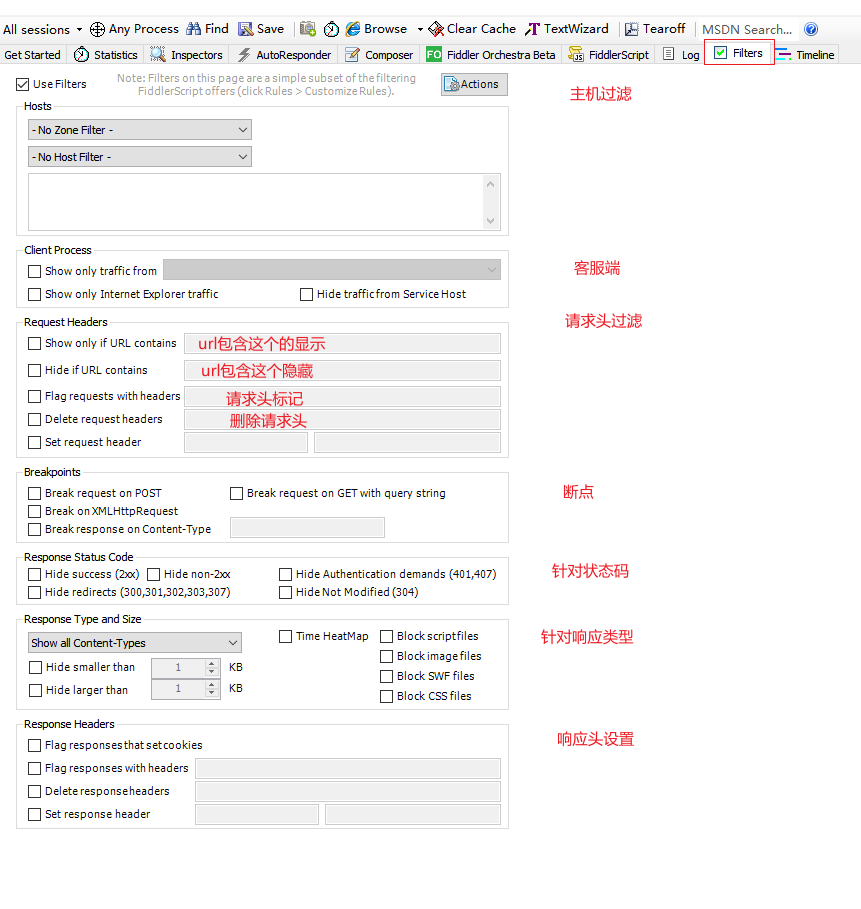
Hide if url contains用的挺多的,除了输入字符串,还可以输入正则,比如REGEX:(?insx)/[^\?/]*\.(css|ico|jpg|png|gif|bmp|wav)(\?.*)?$,REGEX: 表示启用正则表达式(?insx) 设置正则解释的规则,忽略大小写等。此表达式表示过滤掉 url 中包括 css、ico、jpg 等后缀的请求。
Timeline时间轴页签,可以选择左侧会话中的一个或多个(按CTRL),便会以图表形式显示指定内容从服务端传输到客户端的时间。
快捷键
按住ALT+F11拦截所有的返回,按住F11拦截所有请求,按住Ctrl+x 清屏。
命令行
Fiddler的左下角有一个命令行工具叫做QuickExec,允许你直接输入命令。常见命令:
help : 打开官方的使用页面介绍, 所有的命令都会列出来
cls : 清屏 (Ctrl+x 也可以清屏)
select : 选择会话的命令, 选择所有相应类型select image、select css、select html
?sometext : 查找字符串并高亮显示查找到的会话列表的条目,?http://qq.com
>size : 选择请求响应大小小于size字节的会话
=status/=method/@host:查找状态、方法、主机相对应的session会话,=504,=get,@http://www.qq.com
quit:退出fiddler
Bpafter,Bps, bpv, bpm, bpu这几个命令主要用于批量设置断点
Bpafter xxx: 中断 URL 包含指定字符的全部 session 响应
Bps xxx:中断 HTTP 响应状态为指定字符的全部 session 响应。
Bpv xxx:中断指定请求方式的全部 session 响应
Bpm xxx:中断指定请求方式的全部 session 响应,等同于bpv xxx
Bpu xxx:与bpafter类似。
HTTP简单介绍
HTTP协议,支持客户/服务器模式。简单快速,无连接(也可以持久性连接,在单个TCP连接上发送多个HTTP请求),无状态。
HTTP协议:默认端口:80
HTTPS协议:HTTP协议+SSL安全传输协议:默认端口443
HTTP协议请求详解
请求行:包括请求方法、请求的URL以及HTTP协议版本,例如:GET /index.html HTTP/1.1。
请求头:
Accept 指定客户端能够接收的内容类型
Accept-Charset 浏览器可以接受的字符编码集。
Accept-Encoding 指定浏览器可以支持的web服务器返回内容压缩编码类型。
Accept-Language 浏览器可接受的语言
Cookie HTTP请求发送时,会把保存在该请求域名下的所有cookie值一起发送给web服务器。
Content-Length 请求的内容长度
Content-Type 请求的与实体对应的MIME信息
Date 请求发送的日期和时间
Host 指定请求的服务器的域名和端口号
Referer 先前网页的地址,当前请求网页紧随其后,即来路
User-Agent 发出请求的用户信息
Cache-Contro 用于控制缓存行为
Connection 用于指定连接的管理方式,如是否保持连接
Pragma 向服务器传递指令,通常用于缓存控制
空一行
请求正文:对于一些HTTP请求,可能会包含请求正文,例如在POST请求中发送的表单数据就包含在请求正文中
疑问解答
1.每次进入为什么有这个弹窗?
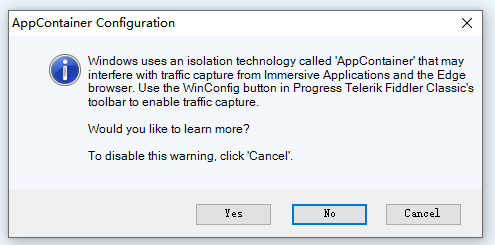
上面这个说的是,windows用了一个AppContainer的技术,可能干扰部分应用和Edg浏览器的流量捕获,你可以使用左上角的WinConfig解除这个限制,问你需要了解更多不,选cancel的话就不会在出现这个弹框。